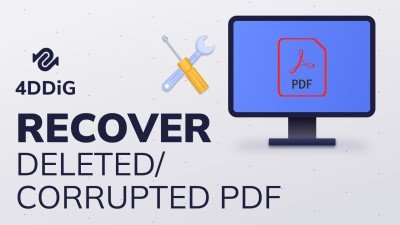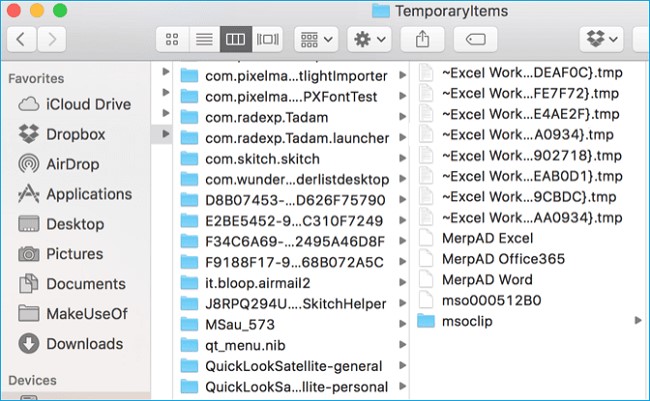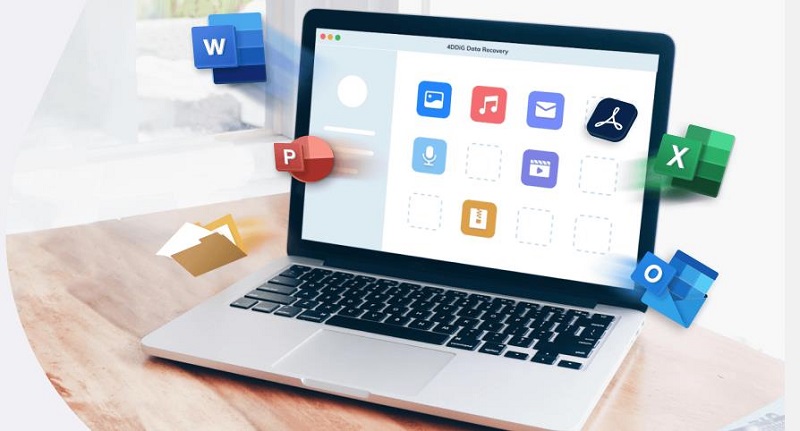I file PDF stanno diventando sempre più popolari, grazie, soprattutto, alla loro estrema versatilità di utilizzo. Occupano poco spazio di archiviazione e possono contenere qualsiasi tipo di testo o immagini, anche interattivi. Per tali ragioni, i file PDF sono molto utilizzati in ambito lavorativo, pertanto, se, malauguratamente capita di perderne qualcuno, può davvero essere molto frustrante e stressante. Ma tranquillo, se hai raggiunto il nostro articolo è perché sei consapevole che possiamo aiutarti a recuperare PDF danneggiato o eliminato da MAC. Ed è esattamente quello che faremo con questo articolo. Non importa quale sia il motivo, magari un collega ha spento il Mac mentre stavi lavorando o magari un’improvvisa interruzione di corrente ha danneggiato il tuo File PDF. Qualsiasi sia la causa, in ogni caso, ti aiuteremo a recuperare file PDF danneggiato su macOS.

- Parte 1: Panoramica dei file PDF.
-
Parte 2: Correzioni per il recupero di file PDF danneggiati / cancellati su Mac
- Correzione 1: Recupera i file PDF cancellati dal cestino (50% di successo)
- Correzione 2: Ripristina i file PDF da iCloud (60% di successo)
- Correzione 3: Recupera file PDF cancellati / danneggiati con Time Machine (70% di successo)
- Correzione 4: Ripristina i file PDF non salvati con la funzione di salvataggio automatico (70% di successo)
- Correzione 5: Recupera file PDF dalla cartella temporanea (70% di successo)
- Correzione 6: recupera i file PDF con un lettore di terze parti (successo del 75%)
- Correzione 7: Recupera i file PDF su Mac con Tenorshare 4DDiG (95% di successo)HOT
- Parte 3: Domande frequenti sul recupero di file PDF.
Parte 1: Panoramica dei file PDF.
Il file PDF è il più comune formato di documento utilizzato per archiviare in maniera digitale, immagini e testi. Il suo più grande vantaggio è quello di mantenere esattamente lo stesso formato ovunque venga aperto. Che sia aperto su uno smartphone, un tablet, un PC Windows, un Mac, un programma, un app o un Browser, il file PDF manterrà esattamente la stessa struttura e formattazione. In sostanza, come se fosse un documento stampato.
1. Causa comune della perdita di file PDF.
Ovviamente, come qualsiasi altro file digitale, anche i file PDF possono essere persi o danneggiati a causa di una serie di motivi. Esaminiamone alcuni per evitare che accada nuovamente in futuro.
- Hai cancellato per errore un file PDF e hai svuotato il cestino.
- Hai dimenticato di recuperare e salvare i file PDF prima di formattare il tuo disco rigido, USB o scheda SD.
- Anche altri problemi come un virus, l'arresto anomalo del sistema, la perdita di partizioni o l'aggiornamento del sistema possono contribuire alla perdita o al danneggiamento di un documento PDF.
2. È possibile recuperare file PDF cancellati / danneggiati su Mac?
Assolutamente Sì, è del tutto possibile riparare un file PDF danneggiato su Mac o magari un documento PDF non salvato. La ragione di ciò è che ogni volta che un file PDF viene eliminato, il Mac non rimuove effettivamente tutti i dati, ma li “archivia” in attesa di essere sovrascritti da nuovi file che, magari, scarichiamo dalla rete o introduciamo con un dispositivo esterno. Solo in quel caso, il file PDF eliminato sarà cancellato in maniera permanente. Quindi, in sostanza, finché non si è verificata la sovrascrittura del file, sarà sempre possibile ripristinare PDF alla versione precedente su Mac. Una condizione importante, affinché il recupero sia efficace, appena ci si accorge di aver eliminato il file PDF è necessario smettere di utilizzare il MAC, per agevolarne il ripristino.
Parte 2: Correzioni per il recupero di file PDF danneggiati / cancellati su Mac
Se ti stessi anche chiedendo come recuperare un file PDF danneggiato su Mac, smetti di cercare, abbiamo una soluzione anche per questo problema. Di seguito, ti mostreremo una breve panoramica di alcune delle correzioni più comuni che puoi utilizzare per recuperare un file PDF non salvato su Mac o come riparare PDF danneggiati.
Correzione 1: Recupera i file PDF cancellati dal cestino (50% di successo)
PDF danneggiato o eliminato? Hai provato a controllare nel cestino del Mac? Se prima avevi eliminato un file PDF e ora ne hai bisogno, puoi recuperarlo dal cestino se non lo hai eliminato in maniera definitiva. Tutto ciò che devi fare infatti, è assicurarti è che il cestino non sia stato svuotato. Ecco perché questa correzione ha un tasso di successo solo del 50%, perché tendiamo a svuotare il cestino molto spesso, anche in maniera distratta e il più delle volte eliminiamo anche file importanti e che avremo voluto ripristinare.
Ecco come controllare la presenza del file PDF all’interno del cestino. Basta semplicemente aprirlo, cercare il file desiderato, e, se trovato, fare clic con il pulsante destro del mouse su di esso per ripristinarlo nella posizione originale.
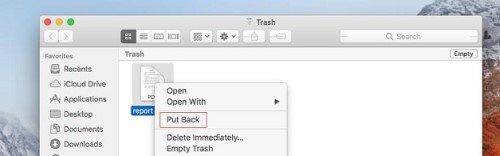
Correzione 2: Ripristina i file PDF da iCloud (60% di successo)
File PDF danneggiato impossibile aprirlo? Hai provato a verificare se su iCloud sia presente una versione del file funzionante? Se sincronizzi i tuoi file su iCloud, c'è un'alta possibilità di recuperare PDF Mac non salvati o di recuperare un PDF eliminato.
Segui i passaggi seguenti per ottenere una versione funzionante del file PDF da iCloud:
Passo 1: Apri iCloud e accedi con i dati del tuo login. Quindi seleziona iCloud drive.
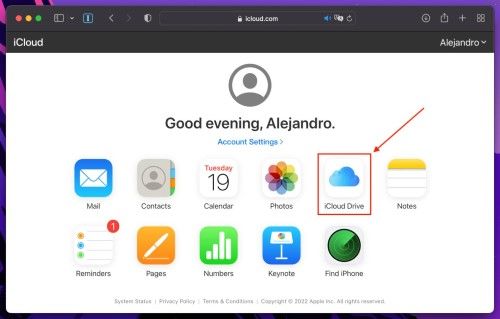
Passo 2: Fare clic sulla cartella dei documenti per cercare il file PDF desiderato.
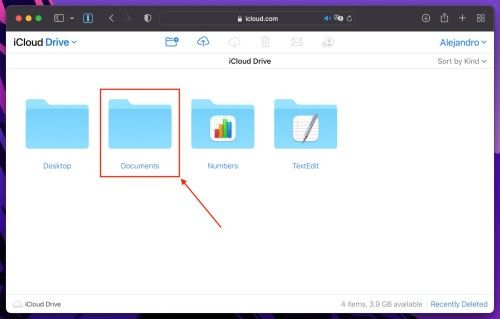
Passo 3: Dopo aver selezionato il file che si desidera recuperare, fare clic sull’icona a forma di nuvola con una freccia che indica verso il basso. Se stai riscontrando problemi durante l'individuazione del file, puoi utilizzare l'opzione Ordina per una ricerca più dettagliata.
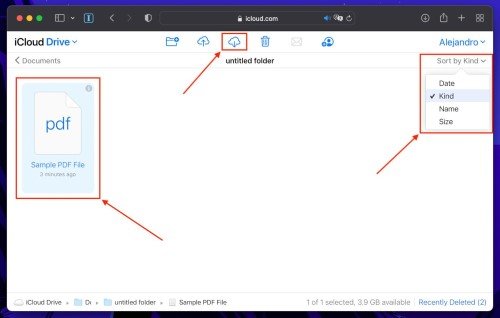
Ecco come recuperare un file PDF cancellato da Mac utilizzando iCloud Drive. Se non dovesse essere la soluzione ideale, vai semplicemente al metodo successivo.
Correzione 3: Recupera file PDF cancellati / danneggiati con Time Machine (70% di successo)
Il recupero PDF danneggiati o eliminati con questo metodo è sicuramente il più affidabile. Unica condizione è aver attivato, precedentemente, il backup automatico di Time Machine. Si tratta di un fantastico strumento integrato in macOS per eseguire backup di tutti i file presenti sul Mac.
Passo 1: Apri l'ultima posizione nota del file PDF che hai perso.
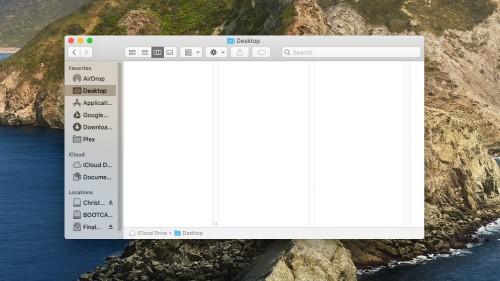
Passo 2: Ora, aprendo Time Machine, ti verranno mostrati tutti i salvataggi effettuati dal software. Aiutandoti con le frecce direzionali potrai scegliere il backup del file PDF che intendi recuperare.
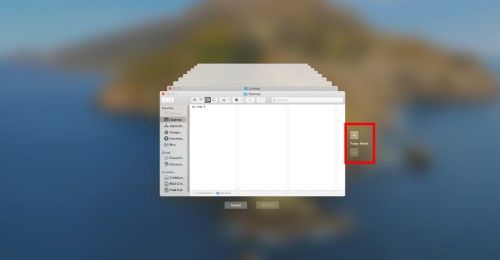
Passo 3: Seleziona il file perso e fai clic su Ripristina.
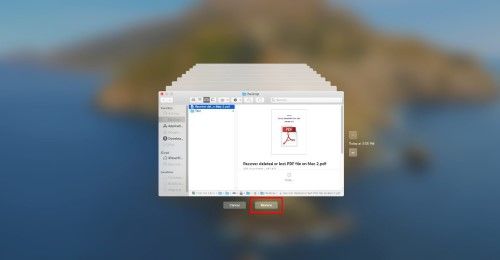
Il file verrà spostato nella posizione in cui era precedentemente presente.
Correzione 4: Ripristina i file PDF non salvati con la funzione di salvataggio automatico (70% di successo)
Riparare PDF danneggiati su Mac utilizzando la funzione salvataggio automatico di Adobe Acrobat è sicuramente una buona soluzione. Seguire le istruzioni riportate di seguito per recuperare i file PDF non salvati:
Passo 1: Nella barra dei menu, seleziona Vai > Vai alla cartella.
Passo 2: Inserisci questo percorso / Libriary / Application Support / Adobe / Acrobat / AutoSave e quindi fai clic su "Vai".
Passo 3: Trova il file desiderato e recuperalo.
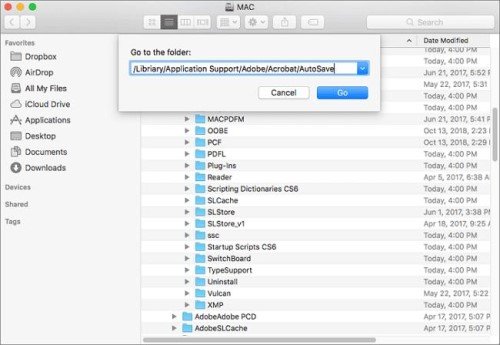
Correzione 5: Recupera file PDF dalla cartella temporanea (70% di successo)
Puoi anche provare a recuperare PDF Mac non salvati utilizzando la cartella temporanea.
Segui i passaggi:
Passo 1: Apri Finder" > "Applicazioni"> "Utilità". Ora avvia il terminale.
Passo 2: Digita "Apri $TMPDIR" nel terminale e fai clic su Invio.
Passo 3: Trova il tuo file PDF e recuperalo.
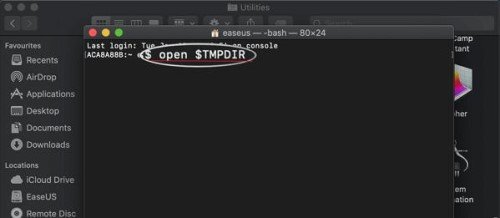
Correzione 6: recupera i file PDF con un lettore di terze parti (successo del 75%)
Se nessuno di questi modi ha funzionato e ti stessi ancora chiedendo come riparare file PDF danneggiati su Mac, allora dovresti ricorrere a software di terze parti come Adobe Acrobat o Adobe PDF reader. L'utilizzo di uno strumento di riparazione PDF dedicato potrebbe anche risolvere il tuo problema.
Correzione 7: Recupera i file PDF su Mac con Tenorshare 4DDiG (95% di successo)
Se hai provato tutto le correzioni sopra indicate, ma nessuna ha funzionato come speravi, non preoccuparti perché Tenorshare 4DDiG ti toglierà le castagne dal fuoco. Non importa se i file PDF vengono persi perché non sono stati salvati, sono stati danneggiati o cancellati accidentalmente, 4DDiG è in grado di recuperarli in qualsiasi condizione.
Ecco alcune delle caratteristiche di Tenorshare 4DDiG:
- Supporta oltre 1000+ formati di file per recuperare quasi tutti i dati del tuo Mac.
- Supporta il recupero dei dati da dispositivi interni ed esterni, come scheda SD, USB, Mac, disco rigido esterno e così via.
- Supporta vari scenari di recupero, che si tratti di cancellazione accidentale, arresto anomalo del sistema, formattazione e così via.
- Recupera i file cancellati in modo sicuro con un alto tasso di successo.
- Non c'è bisogno di essere un tecnico per recuperare i dati.
Segui le istruzioni riportate di seguito per recuperare file PDF non salvati / danneggiati / corrotti su Mac, utilizzando 4DDiG.
Per PC
Download Sicuro
Per MAC
Download Sicuro
- Installare 4DDiG. Scegli la posizione in cui desideri scansionare i file PDF cancellati. Fare clic su Scansione.
- La scansione inizierà a ricercare tutti i file eliminati dal Mac, incluso, ovviamente i documenti PDF danneggiati, non salvati ed eliminati. Una volta completato, puoi sfogliare tutti i file scansionati in anteprima.
- Dopo l'anteprima, puoi semplicemente selezionare i file che desideri recuperare e fare clic sul pulsante Recupera. Quindi seleziona una cartella di destinazione per archiviare i file recuperati. Salva in file in una posizione differente da dove li hai recuperati, per evitare sovrascritture.
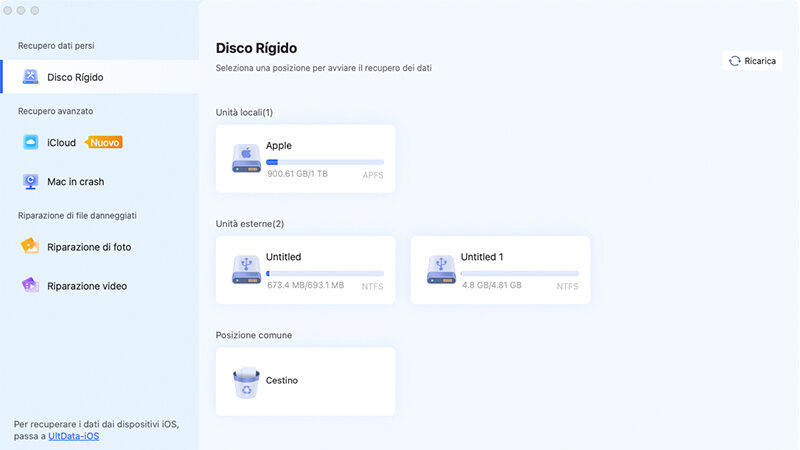
Se utilizzi macOS High Sierra, segui le istruzioni visualizzate.
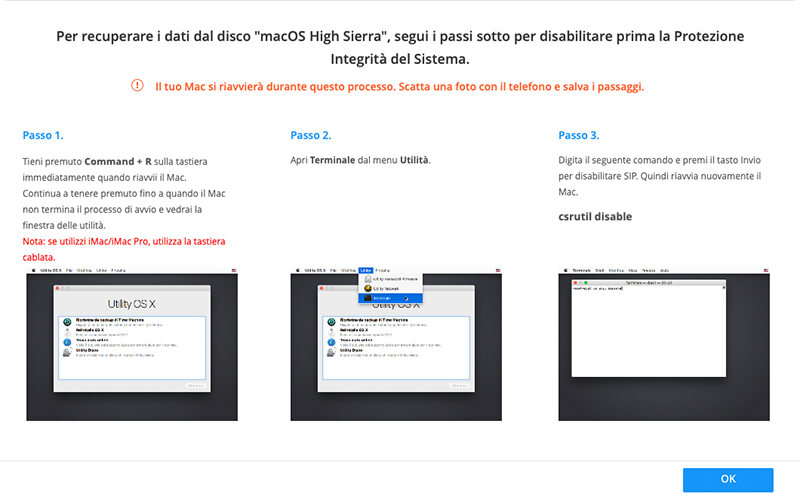
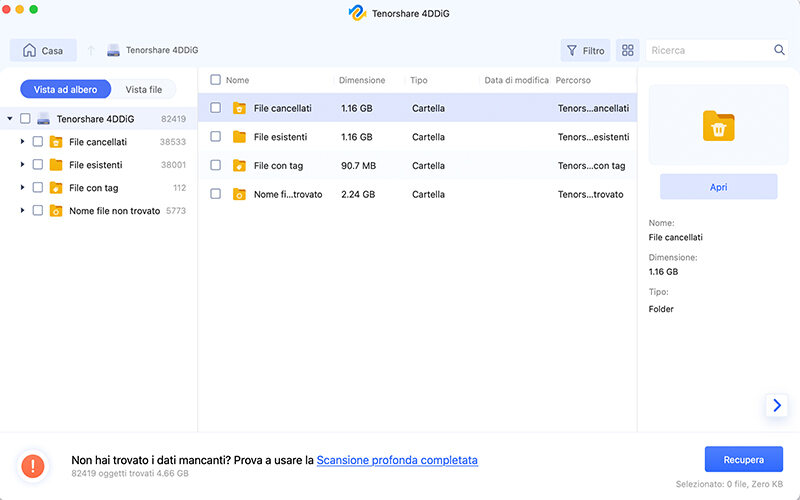
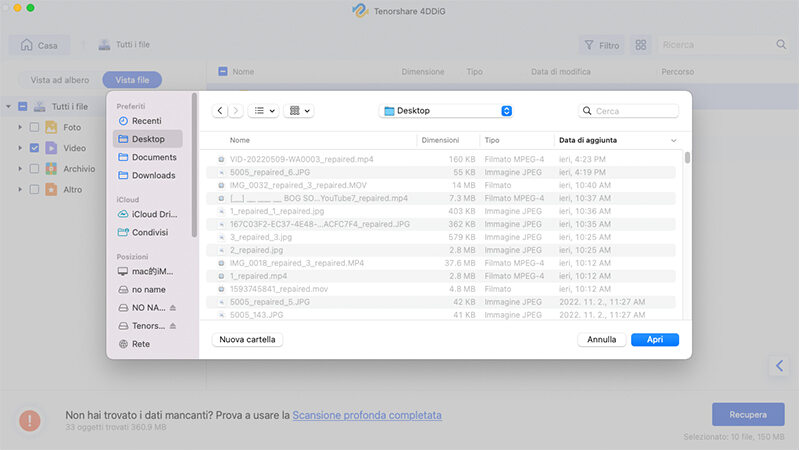
Parte 3: Domande frequenti sul recupero di file PDF.
1. Come posso recuperare un file PDF non salvato dal mio computer?
Molti editor PDF, in particolare Adobe Acrobat Reader, hanno la capacità di recuperare automaticamente i file PDF non salvati. Nel caso di Adobe Acrobat Reader, tutto ciò che devi fare è eseguire l'applicazione e procedere con il recupero del file non salvato. Inoltre, puoi provare gratuitamente un software di recupero file PDF professionale come Tenorshare 4DDiG, in 3 semplici clic, potrai facilmente recuperare i file PDF non salvati.
2. Posso recuperare file PDF su dispositivo Android?
Sì, è possibile recuperare i file PDF su un dispositivo Android. Se i file erano su una scheda SD o se il tuo dispositivo Android è rootato, puoi utilizzare Tenorshare 4DDiG per recuperare i tuoi file PDF. In realtà, 4DDiG può trovare tutti i file memorizzati sul tuo disco interno Android in tre passaggi, devi solo utilizzare un lettore di schede per collegarlo al PC.
3. Come recuperare i file PDF da USB Flash Drive?
Un file PDF che è stato accidentalmente perso da un'unità USB può essere recuperato utilizzando strumenti di recupero dati come Tenorshare 4DDiG o estraendo il file da un backup.
Conclusione
I file PDF possono essere persi o danneggiati a causa di molti motivi come virus, arresti anomali del sistema, formattazione accidentale di unità USB o partizioni del disco rigido. Qualunque sia la ragione, ci sono molti modi per risolvere questo problema, il migliore dei quali è l'utilizzo di Tenorshare 4DDiG. Si tratta di un software professionale per il recupero di documenti PDF o qualsiasi altro file. Il tasso di successo nel recuperare i file è davvero molto alto, si avvicina al 100% in alcune condizioni. Provalo e facci sapere se, grazie a 44DDiG sei riuscito a recuperare i tuoi preziosi file PDF. Mi raccomando, la migliore soluzione, rimane, eseguire frequenti backup!